目次

ニンテンドースイッチの
ダウンロード版ソフトを
Amazonや楽天で購入した場合は
どうやってスイッチ本体に
ダウンロードするのでしょうか?
スイッチソフトは
パッケージ版と
ダウンロード版がありますよね。
パッケージ版なら買ったら本体に
差し込めばいいんだろうとすぐ分かります。
でもダウンロード版は買った後
どうすればいいんだろうと
思いませんでしたか?
僕は思ったんです(^^;)
実際に僕がAmazonで
【あつまれどうぶつの森】の
ダウンロード版を購入しようとしたときに
分からなかったことがありました。
その時のことを詳しく解説していきますね。
目次で気になるところからチェックできますよ。
「ニンテンドーeショップ」で
購入する場合じゃないです。
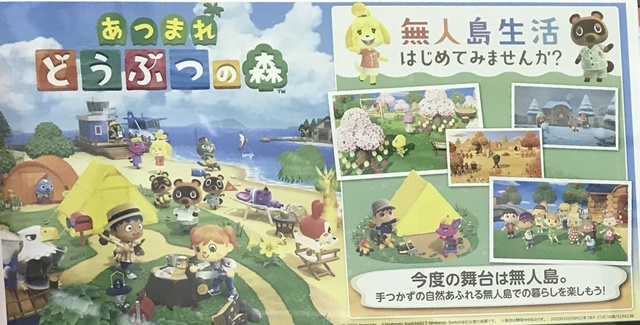
ニンテンドースイッチのダウンロード版ソフトをダウンロードするやり方
ダウンロード版ソフトをダウンロードするやり方なんですが、
実際に買っちゃえば簡単なことでした。
ようは、
「ダウンロード番号」があればダウンロードできます。
なんらかの方法で
「ダウンロード番号」を購入して
ニンテンドースイッチ本体に
「ダウンロード番号」を入力すれば
ダウンロードできちゃいます。
ダウンロードするのに必ず必要になるものは、
2、インターネットに接続する
です。
「ダウンロード番号」は、
- お店(コンビニやゲームショップ、家電量販店)
- 「ニンテンドーeショップ」「マイニンテンドーストア」
- ネットショップ(Amazonや楽天など)
から購入します。
「インターネットに接続する」は、
当然なのですが、ダウンロード版なので、
その名の通り
インターネットに接続しないとダウンロードできませんよね。
WiFiでもいいんですが
有線がおすすめです。
ダウンロードに時間がかかるので。
その当たりのことは後述しますね。
Amazonで購入した理由
ちなみに僕がAmazonで購入した理由は、
単純に安いからです。
Amazonだとダウンロード版が5,860円
「ニンテンドーeショップ」だと定価の6,578円
楽天だと最安店で6,130円
うちの近くにある
レンタルDVD店GEOだと5,380円
↓ ↓ ↓

と思ったら税込だと5,918円(笑)
だったのでAmazonで購入しました。
Amazonだとさらに
パッケージ版のほうが安くて
5,673円です。
なんででしょうかね?
パッケージ版のほうが材料代もかかるし
普通に考えると高いと思うんですけどね。
ダウンロード版のメリット
パッケージ版のほうが安いのに
ダウンロード版を購入しました。
その理由は、
うちの息子(小2)が遊ぶために
購入したため
ソフトを無くしたり
壊したりする心配がないと思ったからです。
ダウンロード版のメリットとしては、
- ゲームカードを抜き差ししないですむ
- 本体だけで遊べる
- ソフトを無くしたり、故障する心配がほぼない
- 発売日にすぐ遊べる
こんなところですね。
Amazonで【あつ森】のダウンロード版を購入するやり方

では、実際に僕がAmazonで
【あつまれどうぶつの森】の
ダウンロード版を購入したときの
やり方を説明していきますね。
まずはAmazonで普通に検索して
【あつまれどうぶつの森】の
ダウンロード版を探して購入します。
この時、ダウンロード版という名前では
見つかりませんでした。
見つかったのはオンラインコード版です。
↓ ↓ ↓
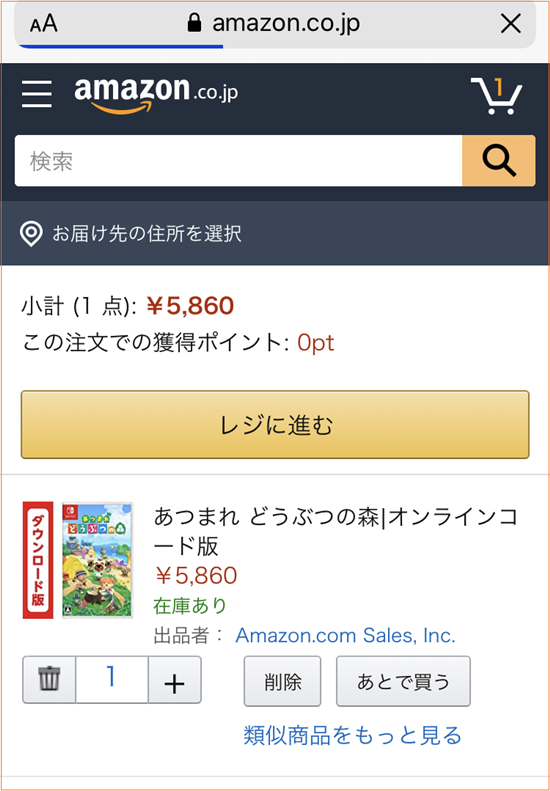
ダウンロード版と
オンラインコード版は違うのかな?
と思いましたが、
大丈夫。
同じでした。
Amazonでは
名前はオンラインコード版でも
画像にはダウンロード版と書いてありますね。
なのでオンラインコード版で注文を確定します。
↓ ↓ ↓
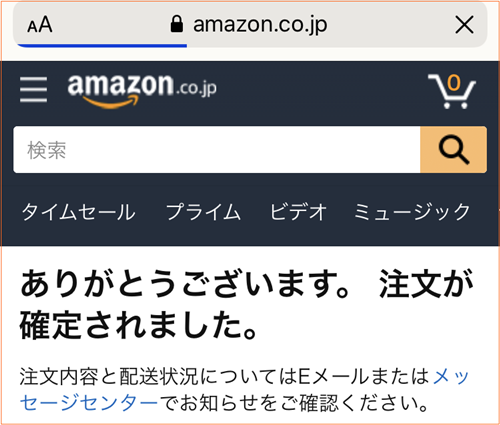
注文を確定したら
すぐに注文の確認メールが送信されてきます。
注文確認メールの下のほうに
「ダウンロード番号」が
記載されています。
↓ ↓ ↓
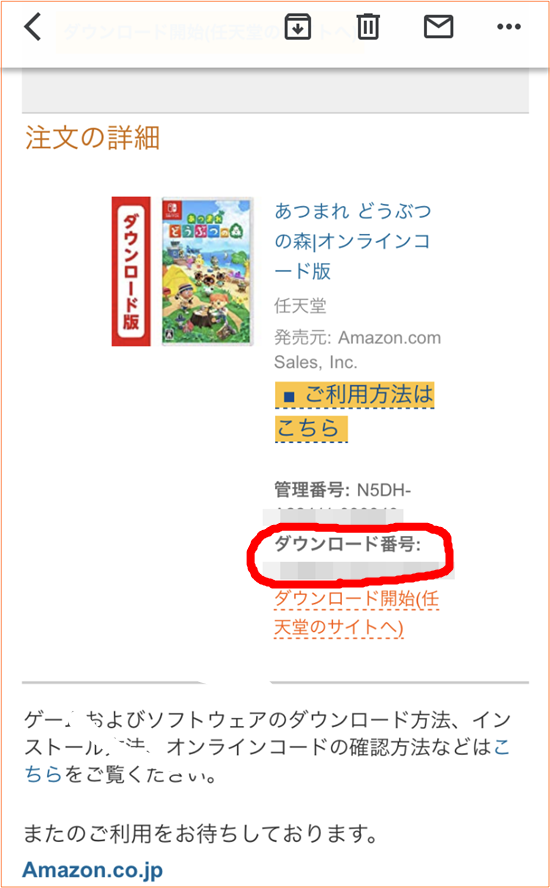
上の画像では
モザイクで見えなくなってますが、
実際の文字も小さくて良く見えませんでした(^^;)
なので拡大して確認しましょう(笑)
このダウンロード番号がとても大事です。
このダウンロード番号を
ニンテンドースイッチ本体に
入力すればダウンロードできます。
ダウンロード番号の上にある
「ご利用方法はこちら」
をタップすると
↓ ↓ ↓
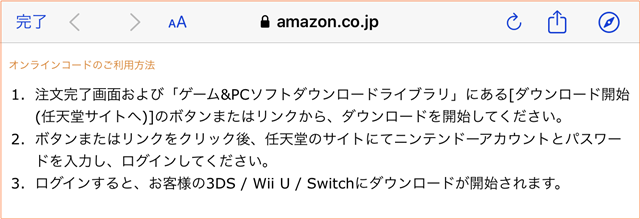
小さい字で(笑)
下のように書いてあります。
↓ ↓ ↓
オンラインコードのご利用方法
- 注文完了画面および「ゲーム&PCソフトダウンロードライブラリ」にある[ダウンロード開始(任天堂サイトへ)]のボタンまたはリンクから、ダウンロードを開始してください。
- ボタンまたはリンクをクリック後、任天堂のサイトにてニンテンドーアカウントとパスワードを入力し、ログインしてください。
- ログインすると、お客様の3DS/Wii U/Switchにダウンロードが開始されます。
と書かれています。
上の説明のようにやると
スマホから「ダウンロード番号」の
入力さえ不要で自動で
ニンテンドースイッチ本体に
ダウンロードできるそうです。
正直、僕には上の説明が
良く分からず不安になりました(^^;)
なので別の方法で
ニンテンドースイッチ本体に
ダウンロードしました。
僕が実際にスイッチ本体に【あつ森】をダウンロードしたやり方
僕が実際にニンテンドースイッチ本体に
【あつまれどうぶつの森】を
ダウンロードしたやり方を説明します。
そのやり方はすでに何度か説明していますが
「ダウンロード番号」を
ニンテンドースイッチ本体に
入力してダウンロードするというやり方です。
実際にやった画像付きで説明しますね。
まずニンテンドースイッチ本体のホーム画面で
「ニンテンドーeショップ」を選択します。
↓ ↓ ↓
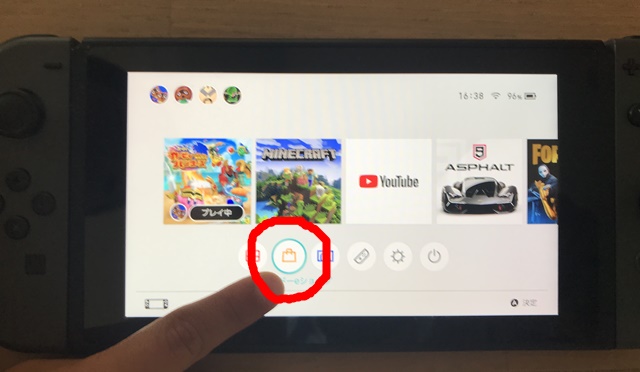
ユーザーを選択して
「ニンテンドーeショップ」に移動します。
次に左下のほうにある
「番号の入力」を選択します。
↓ ↓ ↓
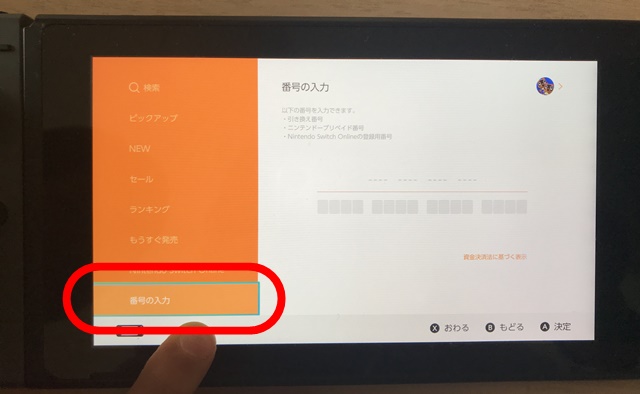
番号の入力ができるようになるので
ここに「ダウンロード番号」を入力します。
↓ ↓ ↓
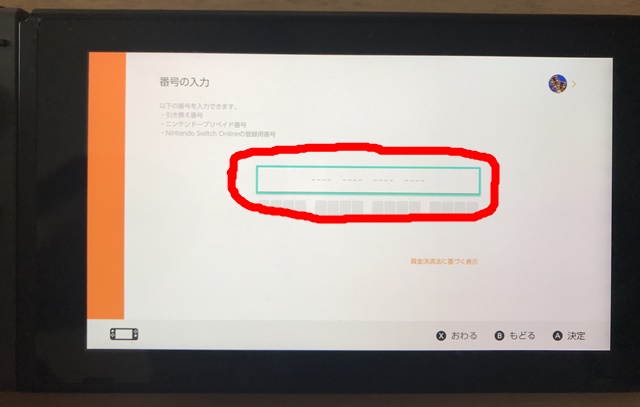
「ダウンロード番号」を入力してAボタンで決定すると
「引き換え内容の確認」が表示されます。
↓ ↓ ↓
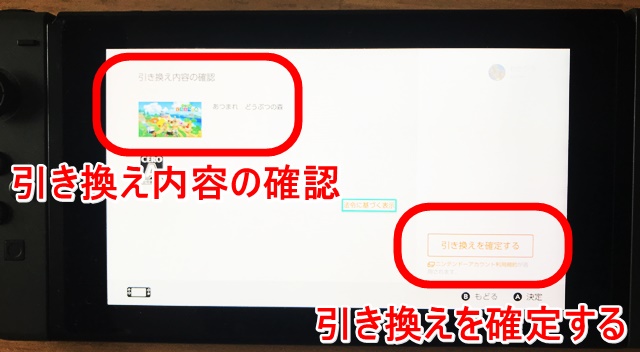
【あつまれどうぶつの森】
と表示されているのを確認したら
「引き換えを確定する」を選択します。
↓ ↓ ↓
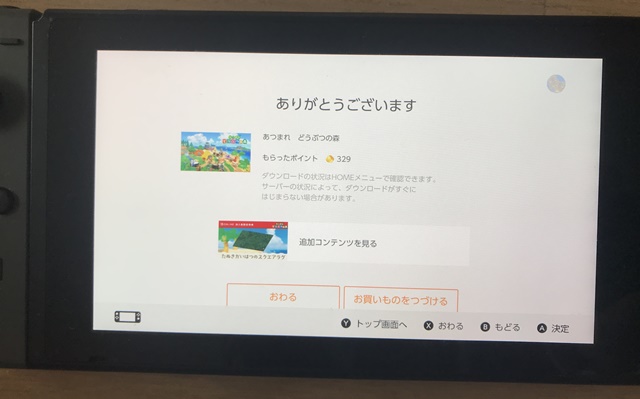
確定後に
上の画像のように表示されればOKです。
後はダウンロードを待つだけです。
・
・
・
・
なんですが、
僕の場合はめちゃくちゃ時間がかかりました。
多分8時間以上はかかったと思います。
なので
早くダウンロードする方法を調べました。
早くダウンロードする方法
スイッチソフトを早くダウンロードする方法は、
- プレイ中のゲームは終わらせる
- インターネット接続を有線にする
です。
僕が実際にダウンロードしたときも
他のゲームがプレイ中になっていました。
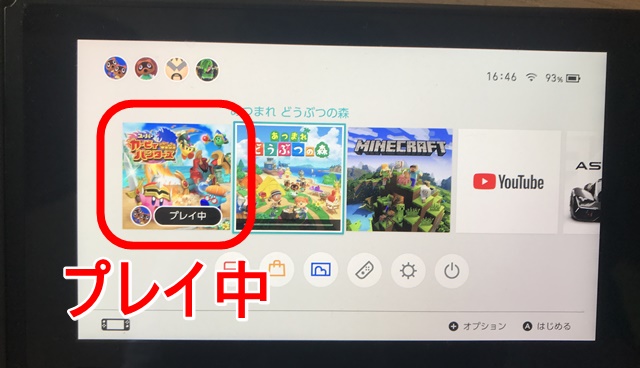
これがダウンロードが遅くなる原因の一つでした。
なのでゲームを終了させました。
でもそれでもなかなか早く
ダウンロードできませんでした。
その原因は、
うちのインターネット接続が
WiFiだったからです。
検索してみたところ有線だと
数分~1時間以内でできるようです。
うちの場合は特に
WiFi接続が不安定みたいで
ダウンロードの残り時間が
「あと1時間44分」と表示されていたはずが
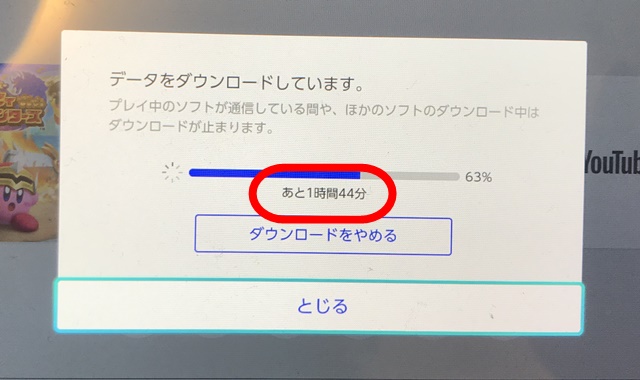
「あと10時間20分」と表示されたりしました。
↓ ↓ ↓
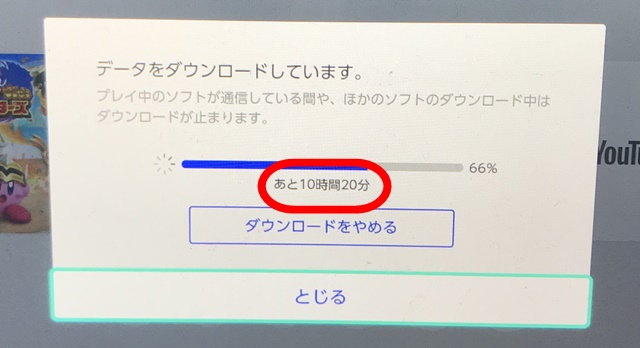
なので
夕方から【あつ森】のダウンロードを
し始めたのですが、
その日の内にダウンロードを
終らせるのはあきらめて
寝てしまいました(笑)
なので
スイッチソフトをダウンロードするときは
インターネット接続を
有線にすることをおすすめします。
【あつまれどうぶつの森】のダウンロードに必要な空き容量
ところで
スイッチソフトをダウンロードする前に
ニンテンドースイッチ本体の
空き容量を確認する必要があります。
説明が後になってしまいましたが(^^;)
【あつまれどうぶつの森】を
ダウンロードするのに
必要な空き容量は6.6GBです。
本体に保存できるデータ量は32GBです。
なので、あんまり余裕はないです。
ゲーム3~4個で余裕がなくなる感じですね。
うちの場合は息子が遊ぶだけ
なのでそのくらいでいいかなと思います。
でも普通はもっと遊びたいはずですよね。
その場合は
マイクロSDカードに保存できます。
容量は64GBくらいあると良いそうです。
空き容量の確認方法
ニンテンドースイッチ本体の空き容量の確認方法は
ホーム画面で「設定」を選択して
Aボタンで決定します。
↓ ↓ ↓
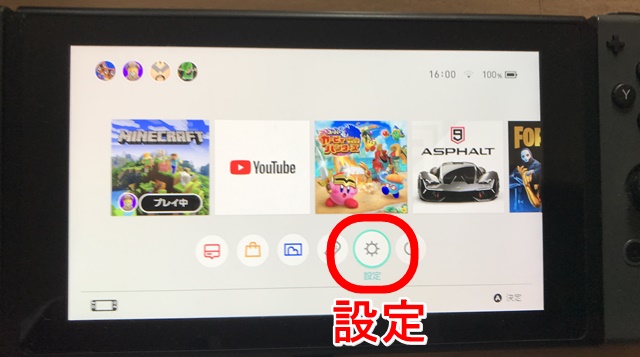
次に左側の選択項目を
少し下に移動して
「データ管理」を選択します。
↓ ↓ ↓
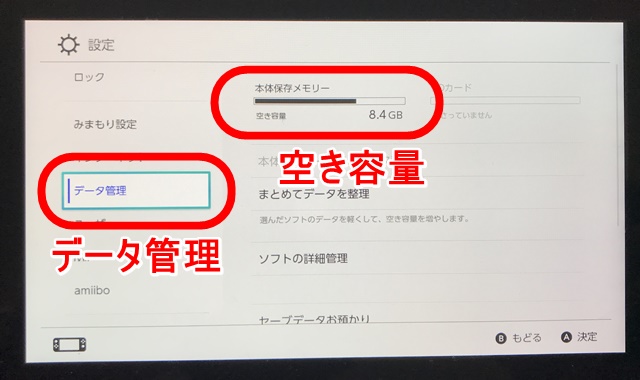
「データ管理」を選択すると
「空き容量」が表示されます。
うちのニンテンドースイッチ本体の
空き容量は残り8.4GBしかないですね。
まぁ当面は良しとします(笑)
まとめ
いかがだったでしょうか?
息子は【あつ森】を夢中で遊んでますね(笑)
ニンテンドースイッチの
ダウンロード版ソフトを
ダウンロードするやり方を
実際に僕がやったやり方で説明しました。
ちょっと長くなって
しまいましたが(^^;)
でもその分詳しく画像付きで
分かりやすく説明できたんじゃないかなと思います。
参考になったら良かったなと思います。
ではまた~















